|
Open je tubes in psp.
Plaats de penselen in de map penselen van psp.
Dubbelklik op de voorinstelling, deze staat direct in Eye Candy.
1.
Zet je voorgrondkleur op #DDF37F en je achtergrondkleur op #56660C.
2.
Open selections-alpha-loup - venster - dupliceren en sluit het origineel.
3.
We werken verder op de kopie.
4.
Lagen - eigenschappen - hernoem deze
laag Raster 1.
5.
Effecten - filter Mehdi - Wavy Lab.
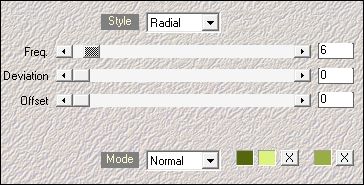
6.
Aanpassen - vervagen - gaussiaanse
vervaging - bereik op 25.
7.
Effecten - filter Mehdi - Sorting tiles.
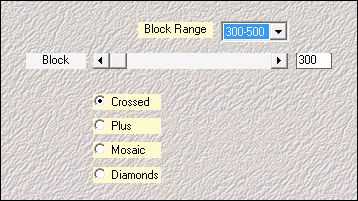
8.
Lagen - dupliceren.
9.
Afbeelding - spiegelen.
10.
Zet de mengmodus van deze laag op
overlay en de laagdekking op 50.
11.
Effecten - randeffecten - sterker accentueren.
12.
Lagen - nieuwe rasterlaag.
13.
Zet je voorgrondkleur op het volgende verloop.
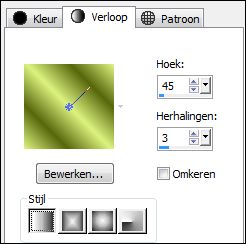
Vul de laag met het verloop.
14.
Effecten - Filters Unlimited 2.0 -
Simple - Blintz.
15.
Effecten - Filters Unlimited 2.0 -
Tramages - Tow The Line.
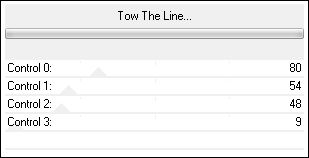
16.
Zet de mengmodus van deze laag op hard
licht en de laagdekking op 50.
17.
Lagen - schikken - omlaag verplaatsen.
18.
Klik in je lagenpalet op de bovenste laag.
19.
Lagen - nieuwe rasterlaag.
20.
Gereedschap selectie - aangepaste selectie.
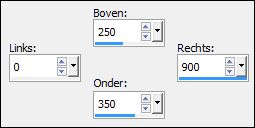
21.
Zet je voorgrondkleur op #FFFFFF.
22.
Gereedschap vulemmer - zet de dekking op 50.
23.
Vul de selectie met #FFFFFF.
24.
Selecties - niets selecteren.
25.
Effecten - vervormingseffecten - Golf.
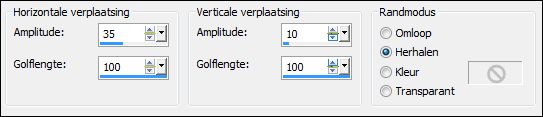
26.
Effecten - afbeeldingseffecten - naadloze
herhaling.
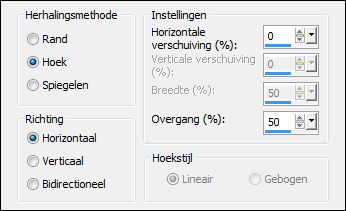
27.
Effecten - filter Flaming pear - Flexify 2.
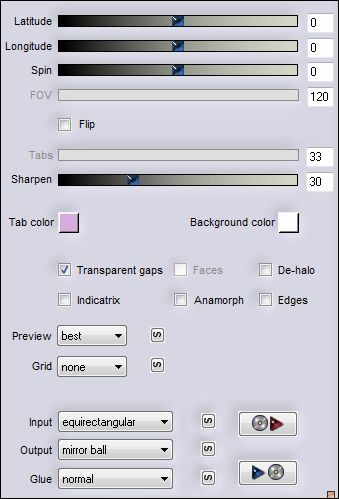
28.
Effecten - AP [Lines] - Lines Silverlining.
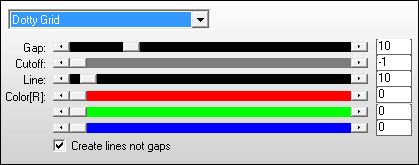
29.
Effecten - randeffecten - sterker accentueren.
30.
Zet de mengmodus van deze laag op
overlay.
31.
Effecten - 3D effecten - slagschaduw /
-1 / 5 / 20 / 3 #000000.
32.
Lagen - nieuwe rasterlaag.
33.
Gereedschap penseel - zoek @qua_pinceau_plume1.
34.
Beeld - linailen.
35.
Stempel met #FFFFFF het penseel 450
pixels breed en 300 pixels hoog op je afbeelding.
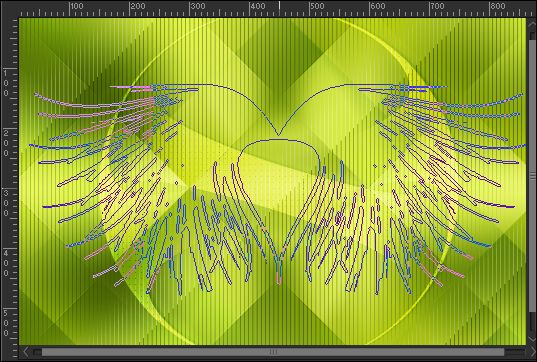
36.
Effecten - 3D effecten - slagschaduw /
-1 / 5 / 20 / 3 #000000.
37.
Lagen - nieuwe rasterlaag.
38.
Selecties - selecties laden/opslaan - selecties laden uit
alfakanaal - selection #1.
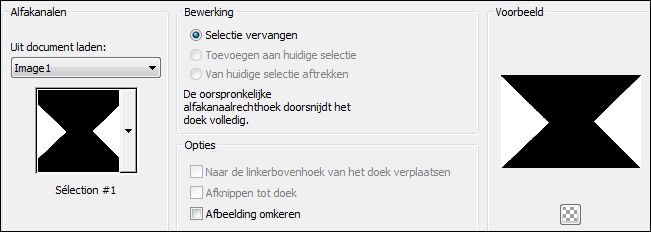
39.
Gereedschap vulemmer - de dekking
staat op 50.
Vul de selectie met #FFFFFF.
40.
Selecties - niets selecteren.
41.
Je tag ziet er nu zo uit.
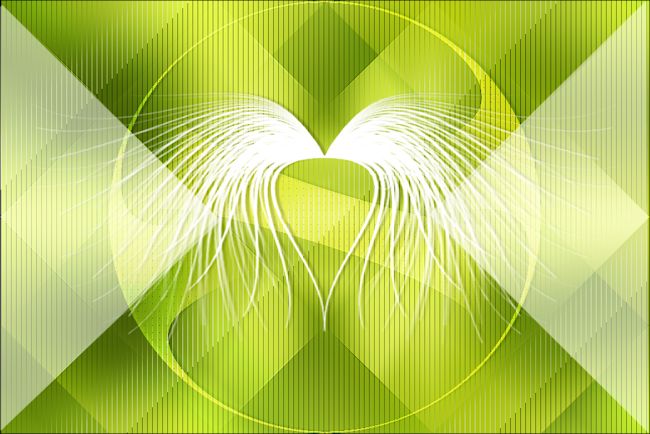
42.
Effecten - afbeeldingseffecten - naadloze
herhaling.

43.
Je tag ziet er nu zo uit.
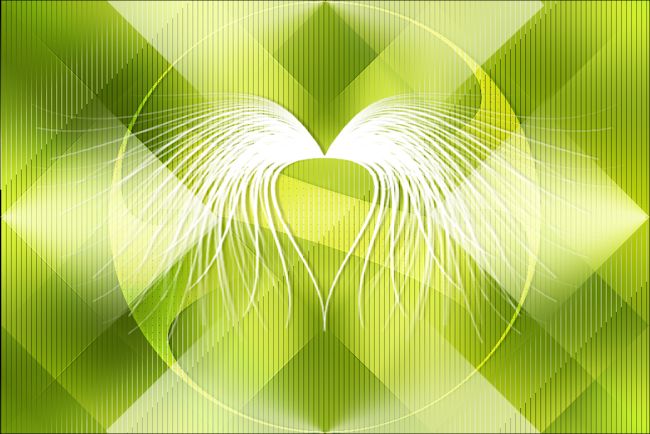
44.
Effecten - 3D effecten - slagschaduw /
-1 / 5 / 20 / 3 #000000.
45.
Lagen - nieuwe rasterlaag.
46.
Selecties - selecties laden/opslaan - selecties laden uit
alfakanaal - Selection #2.
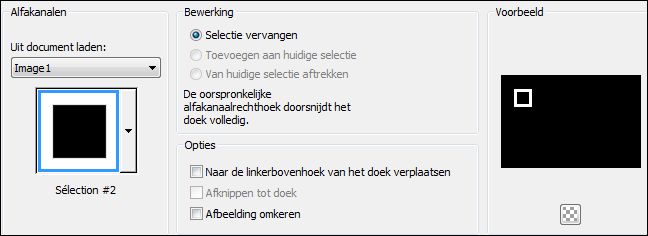
47.
Gereedschap vulemmer - zet de dekking op 100.
Vul de selectie met #FFFFFF.
48.
Selecties - niets selecteren.
49.
Gereedschap toverstaf - selecteer het
midden van het vierkant.
50.
Vul de selectie met #56660C
51.
Selecties - niets selecteren.
52.
Lagen - dupliceren.
53.
Afbeelding - formaat wijzigen - 90% - formaat alle lagen niet
aangevinkt.
54.
Lagen - dupliceren.
55.
Afbeelding - formaat wijzigen - 90% - formaat alle lagen niet
aangevinkt.
56.
Schuif de vierkanten op hun plaats.
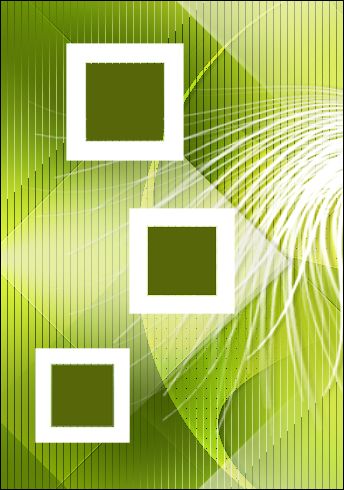
57.
Open tube TubeNP 1391.
Afbeelding spiegelen.
58.
Afbeelding - formaat wijzigen - 50% - formaat alle lagen niet
aangevinkt.
Herhaal dit nog een keer.
59.
Bewerken - kopieren - bewerken - plakken als nieuwe laag.
60.
Klik in je lagenpalet op Raster 6.
61.
Gereedschap toverstaf - selecteer het
midden van het vierkant.
62.
Schuif de tube in de selectie.

63.
Selecties - omkeren.
64.
Druk op je delete toets.
65.
Selecties - omkeren.
66.
Effecten - filter Eye Candy 5 Impact - Glass - voorinstelling
@qua_glass7.
Selecties - niets selecteren.
67.
Lagen - schikken - omlaag verplaatsen.
(2 keer)
68.
Lagen - samenvoegen - omlaag samenvoegen.
69.
Klik in je lagenpalet op Kopie van
Raster 6.
70.
Gereedschap toverstaf - selecteer het
midden van het vierkant.
71.
Bewerken - plakken als nieuwe laag.
(tube zit nog in het geheugen)
72.
Schuif de tube in de selectie.

73.
Selecties - omkeren.
74.
Druk op je delete toets.
75.
Selecties - omkeren.
76.
Effecten - filter Eye Candy 5 Impact - Glass - voorinstelling
@qua_glass7.
77.
Selecties - niets selecteren.
78.
Lagen - samenvoegen - omlaag samenvoegen.
79.
Klik in je lagenpalet op de bovenste laag.
80.
Gereedschap toverstaf - selecteer het
midden van het vierkant.
81.
Bewerken - plakken als nieuwe laag.
(tube zit nog in het geheugen)
82.
Schuif de tube in de selectie.

83.
Selecties - omkeren.
84.
Druk op je delete toets.
85.
Selecties - omkeren.
86.
Effecten - filter Eye Candy 5 Impact - Glass - voorinstelling
@qua_glass7.
Selecties - niets selecteren.
87.
Lagen - samenvoegen - omlaag samenvoegen.
88.
Zo ziet het er nu uit.

89.
Lagen - nieuwe rasterlaag.
90.
Selecties - selecties laden/opslaan - selecties laden uit
alfakanaal - Selection #3.
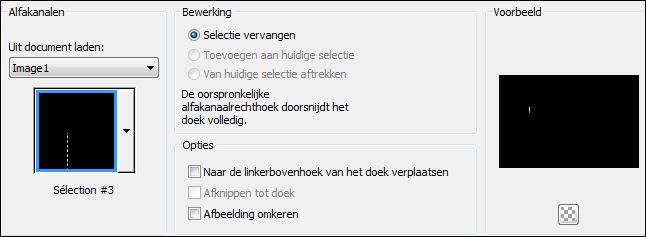
91.
Vul de selectie met #FFFFFF.
92.
Selecties - niets selecteren.
93.
Effecten - 3D effecten - slagschaduw /
-1 / 5 / 20 / 3 #000000.
94.
Als de lijnen niet aansluiten, schuif
de vierkanten dan op de lijnen.
95.
Lagen - nieuwe rasterlaag.
96.
Gereedschap penseel - zoek @qua_trace_ronds2.
97.
Beeld - linialen.
98.
Stempel met #FFFFFF boven in het
midden (450 pixels) van je afbeelding.
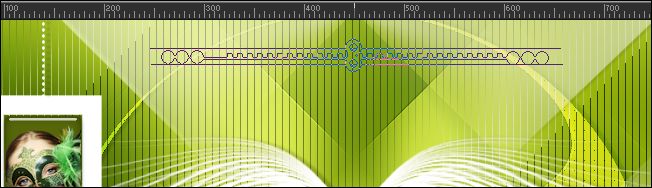
99.
Zet de rotatie van het penseel op 90.

100.
Stempel met #FFFFFF aan de linkerkant
in het midden (300 pixels) van je afbeelding.
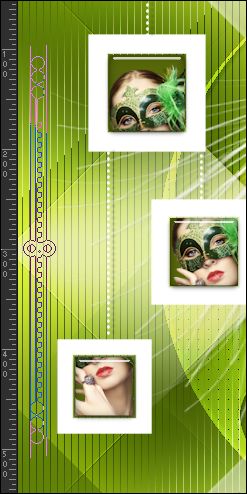
Beeld - linialen.
101.
Je tag ziet er zo uit.
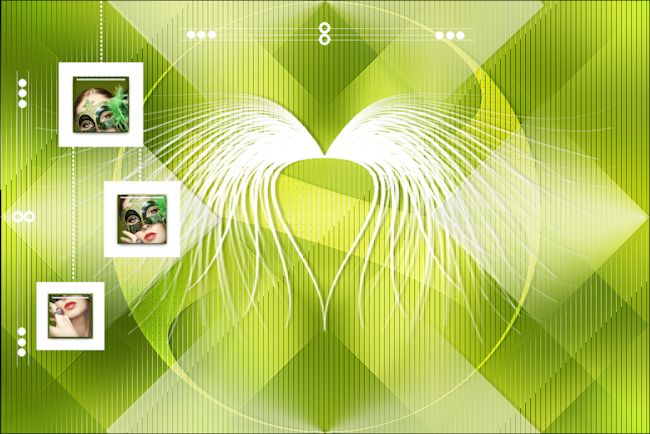
102.
Effecten - 3D effecten - slagschaduw /
-1 / 5 / 20 / 3 #000000.
103.
Lagen - samenvoegen - alle lagen samenvoegen.
104.
Effecten - filter AAA Frames - Foto Frame.
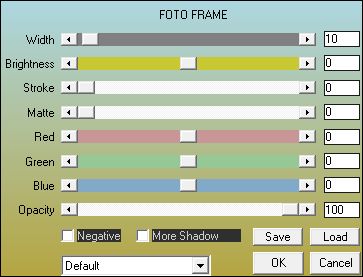
105.
Afbeelding - randen toevoegen - 2
pixels #FFFFFF.
106.
Afbeelding - randen toevoegen - 35
pixels #56660C.
107.
Gereedschap toverstaf - selecteer de rand.
108.
Zet je voorgrondkleur op het volgende verloop.
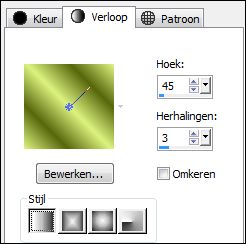
Vul de selectie met het verloop.
109.
Effecten - filter AAA Frames - Foto Frame.
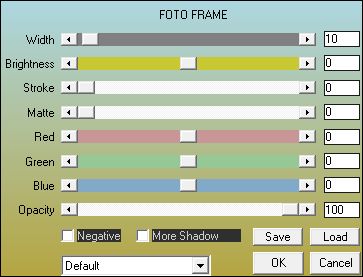
110.
Selecties - niets selecteren.
111.
Open tube TubeNP 1391 - bewerken -
kopieren.
Bewerken - plakken als nieuwe laag.
112.
Afbeelding - formaat wijzigen - 90% - formaat alle lagen niet
aangevinkt.
113.
Schuif de tube op zijn plaats zie
voorbeeld.
114.
Effecten - 3D effecten - slagschaduw 10 /
10 / 50 / 25 #000000.
115.
Open tube texte_loup - bewerken -
kopieren.
116.
Bewerken - plakken als nieuwe laag.
117.
Schuif de tekst op zijn plaats zie
voorbeeld.
118.
Afbeelding - randen toevoegen - 2
pixels #FFFFFF.
119.
Zet je watermerk op je werk en sla op als jpg.
Extra voorbeeld.
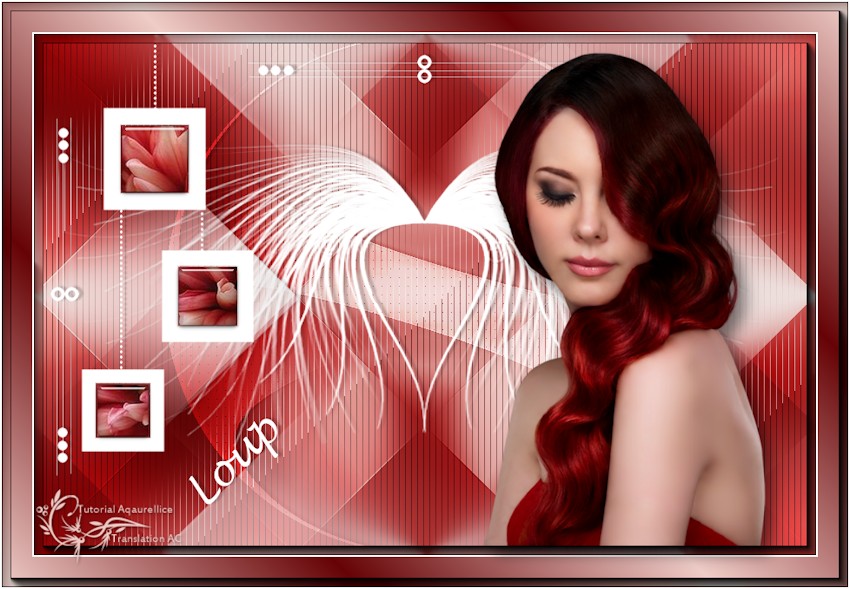
Bedankt Daniella, Feya en Celine voor het testen van deze les.
Hieronder hun crea's.

Daniella.
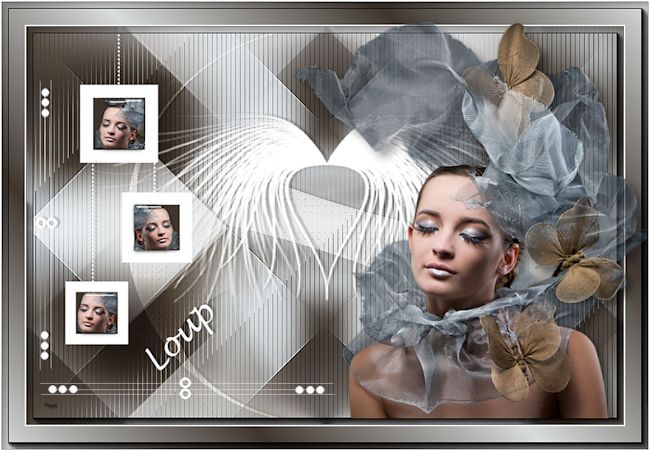
Feya.

Nocturnes PSP World 29-10-2014
|